在html中,可以通过css的cursor属性设置自定义光标样式。1. 使用预定义光标样式时,如pointer、help等,可直接在元素中内联定义或通过css类应用;2. 若使用自定义图像,语法为cursor: url(‘image.png’), auto,其中auto作为备用光标;3. 推荐使用.cur格式图像,因其支持热点定义且兼容性更好,若用.png则可能需要额外调整热点位置;4. 自定义光标不显示的常见原因包括路径错误、格式不支持、图像过大或缓存问题,可通过开发者工具排查;5. 可通过JavaScript动态改变光标样式,例如在mouseover和mouseout事件中切换光标;6. 合理使用自定义光标对性能影响较小,但应优化图像大小并避免过度使用以减少渲染负担。总之,使用css cursor属性结合合适图像格式和路径设置,即可实现高效且美观的自定义光标效果。

在HTML中,你可以通过CSS的cursor属性来设置自定义光标样式。这允许你使用预定义的光标样式,或者使用你自己的图像作为光标。

解决方案:
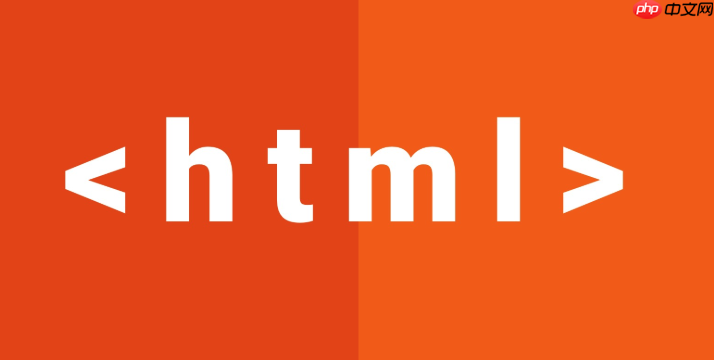
使用CSS的cursor属性。这个属性可以内联在html元素中,也可以在CSS样式表中定义。
立即学习“前端免费学习笔记(深入)”;
-
使用预定义光标样式:

<div style="max-width:90%">鼠标悬停在此处</div> <a href="#" style="cursor: help;">帮助链接</a>
常见的预定义光标样式包括:auto、default、pointer、wait、text、move、help等。选择哪个取决于你希望鼠标悬停在元素上时表现出什么行为。比如,pointer常用于链接和按钮,表示可点击。
-
使用自定义图像作为光标:
<div style="cursor: url('custom-cursor.png'), auto;">鼠标悬停在此处</div>这里,url(‘custom-cursor.png’)指定了光标图像的URL。auto是备用方案,如果浏览器无法加载图像,会使用默认的光标。图像格式通常是.cur或.png,.cur格式更适合光标,因为它允许定义热点(hotspot),即光标实际点击的位置。.png也能用,但可能需要额外调整热点。
注意点:
- 图像URL可以是相对路径或绝对路径。
- 并非所有浏览器都支持所有图像格式作为光标。.cur通常兼容性最好。
- 图像大小有限制,通常建议使用较小的图像,比如16×16或32×32像素,以获得最佳效果。
-
定义热点(Hotspot):
.cur格式允许你定义光标的热点,即鼠标点击时实际触发动作的位置。如果使用.png,你可能需要通过一些技巧来模拟热点,比如使用JavaScript计算鼠标位置。.cur的热点信息内嵌在文件里,更方便。
-
在CSS文件中定义:
.custom-cursor { cursor: url('custom-cursor.png'), auto; }然后在HTML中应用这个类:
<div class="custom-cursor">鼠标悬停在此处</div>
这种方式更推荐,因为它将样式和内容分离,更易于维护。
为什么我的自定义光标不显示?
可能原因包括:
- 路径错误: 检查图像URL是否正确。使用开发者工具查看网络请求,确认图像是否成功加载。
- 图像格式不支持: 尝试使用.cur格式,或者确保.png格式被浏览器支持。
- 图像太大: 浏览器可能拒绝加载过大的图像作为光标。尝试使用较小的图像。
- 缓存问题: 清除浏览器缓存,然后重新加载页面。
- 安全限制: 某些浏览器可能限制从跨域加载自定义光标。
如何动态改变光标样式?
你可以使用JavaScript来动态改变光标样式。
const element = document.getElementById('myElement'); element.addEventListener('mouseover', function() { element.style.cursor = 'url("new-cursor.png"), auto'; }); element.addEventListener('mouseout', function() { element.style.cursor = 'default'; // 恢复默认光标 });
这段代码监听mouseover和mouseout事件,当鼠标悬停在元素上时,改变光标样式,鼠标离开时恢复默认光标。这允许你根据用户的交互来改变光标,提供更丰富的用户体验。
自定义光标的性能影响是什么?
使用自定义光标通常不会对性能产生显著影响,但需要注意以下几点:
- 图像大小: 较大的图像会增加加载时间和内存消耗。尽量使用较小的图像。
- 图像数量: 如果页面上有很多元素都使用自定义光标,可能会略微增加渲染负担。
- 频繁切换: 频繁切换光标样式可能会导致轻微的卡顿。
总的来说,只要合理使用,自定义光标不会对性能造成太大问题。关键在于优化图像大小和避免过度使用。


















